'توفر Python مجموعة واسعة من هياكل البيانات والعمليات لمعالجة البيانات العددية والمتسلسلة الزمنية. يمكن استخدام DataFrame الذي أنشأناه أو استوردناه في Pandas لمجموعة متنوعة من الأغراض. يمكن أيضًا ضبط الأعمدة في إطار البيانات ، جنبًا إلى جنب مع مصدر البيانات. تجعل Pandas العديد من المهام الشاقة والمستهلكة للوقت المرتبطة بتشغيل البيانات بسيطة. هناك أربع طرق لإضافة عمود إلى DataFrame في Pandas ، ولكن في هذه المقالة ، نستخدم وظيفة عمود الباندا 'insert ()'.
بمجرد قيامنا ببناء أو تحميل dataFrame لدينا في Pandas ، هناك مجموعة متنوعة من الأشياء التي يمكن أن نرغب في تحقيقها. على سبيل المثال ، قد نستمر في معالجة البيانات ، على سبيل المثال ، عن طريق تغيير الأعمدة في إطار البيانات. بعد ذلك ، يجب أن نفهم كيفية تضمين الأعمدة في إطار البيانات إذا كانت غالبية البيانات تأتي من مزود بيانات واحد ، لكن بعض البيانات تأتي من آخر. يمكن إضافة عمود بسهولة إلى إطار بيانات Pandas '.
طريقة إدخال الباندا ()
يتم إنشاء العمود الأخير من إطار البيانات بواسطة وظيفة مختلفة. من خلال استخدام طريقة DataFrame “insert ()” ، يمكنك إضافة أعمدة بين الأعمدة الحالية بدلاً من إضافتها في الجزء السفلي من pandas DataFrame. إنه يوفر لنا خيار إضافة عمود في أي مكان نختاره ، بدلاً من مجرد الخاتمة. بالإضافة إلى ذلك ، فإنه يوفر العديد من الطرق لإضافة قيم الأعمدة. عندما تحتاج إلى إضافة عمود في موضع أو فهرس محدد ، فإن وظيفة الباندا 'insert ()' مفيدة.
بناء الجملة لعمود إدراج Pandas ()

مثال 1: إدراج عمود في إطار بيانات باستخدام طريقة إدراج () Pandas
ابدأ بالمثال الأول للمقالة ، والذي سنشرح فيه كيفية إدراج عمود في إطار البيانات. باستخدام أداة 'سبايدر' ، يمكننا إثبات هذا الرمز. أولاً ، نقوم بإنشاء إطار بيانات يسمى 'الدورة التدريبية'. لدينا عمودين في إطار البيانات هذا ، 'course_title' و 'fee'. في العمود 'course_title' لدينا قائمة بالمقررات 'python' و 'java' و 'object_oriented' و 'PHP'. في العمود الثاني 'رسوم' لدينا قائمة رسوم الدورة وهي '30000' و '25000' و '15000' و '22000'. عرض dataFrame ، 'course ،' باستخدام 'pd. DataFrame '.
بعد ذلك ، سنناقش الوظيفة الرئيسية للكود ، وهي الباندا 'إدراج () عمود'. إنها طريقة فعالة لتضمين قائمة جديدة في إطار البيانات. يمكنك إضافة العمود الجديد في أي مكان محدد باستخدام طريقة الإدراج. تسمح هذه الطريقة أيضًا بالإضافة اليدوية للعمود إلى إطار البيانات ، ولكن هناك قابلية أقل للتكيف.
طوال الإدراج يعني أن مصدر DataFrame يتم تحديثه مباشرةً أثناء العملية ، ولا يتم إنشاء DataFrame جديد. في هذه الحالة ، أضفنا عمودًا جديدًا إلى إطار البيانات لدينا باسم 'Time_duration' باستخدام وظيفة 'insert ()'. قائمة القيم التي لدينا في هذا العمود هي '6_months' و '3_months' و '3months' و '6_months'. لدينا عمود 'Time_duration' مع فهرس معرف على أنه '2' في البرنامج أدناه. منذ أن تم تحديد الفهرس ، سيتم إعطاء DataFrame نطاقًا يبدأ من 0 ويزيد في الخطوات ، لذلك هذا يعني أن هذا العمود يتم عرضه كعمود ثالث في إطار البيانات. يضيف DataFrame عمودًا جديدًا يسمى 'Time _duration' باستخدام الوظيفة 'pd.insert ()'.
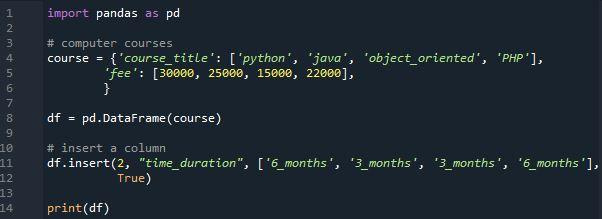
والآن ، دعونا نناقش ناتج البرنامج من الأعلى. يُظهر إخراجها إطار بيانات يحتوي على ثلاثة أعمدة. يضاف العمود الإضافي في نهاية إطار البيانات. باستخدام طريقة 'pd.DataFrame.insert ()' ، يمكنك إضافة عمود بين أعمدة أخرى بدلاً من إضافتها في نهاية إطار بيانات الباندا. 'الوقت_المدة' هو عمود جديد أضفناه باستخدام 'الإدراج' وظيفة. يشير الموضع '2' إلى العمود الثالث في DataFrame حيث أن الموضع يبدأ عند 0. يُضاف العمود إلى آخر مكان في إطار البيانات.
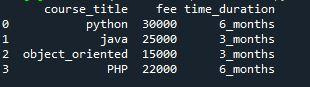
مثال 2: إضافة أعمدة إلى إطار بيانات استخدام وظيفة Pandas insert ()
سنستخدم طريقة 'insert ()' لإضافة أعمدة جديدة إلى إطار البيانات. بدلاً من إضافة أعمدة إضافية في نهاية حيوانات الباندا ، يمكنك إدراجها بين الأعمدة الموجودة. لإنشاء إطار بيانات مشابه للمثال السابق ، أخذنا ثلاثة أعمدة وقمنا بتعيين قيم لها. في العمود الأول ، 'الاسم' ، لدينا قائمة بالأسماء التي تشمل 'Emma' و 'Ella' و 'Smith' و 'Maxwell'. في العمود الثاني 'العمر' قائمة القيم لدينا '29' و '36' و '39' و '33'.
بعد ذلك ، نقوم بطباعة بيان 'DataFrame'. سنعرض إطار البيانات أسفل بيان 'إطار البيانات'. نحن بصدد إنشاء عمود آخر لإطار بيانات Pandas باستخدام وظيفة 'insert ()'. يجب إنشاء قائمة بحيث يمكن إضافتها كعمود جديد إلى مجموعة البيانات التي نقدمها. يمكن أيضًا استخدام طريقة 'تعيين ()' لإطار بيانات الباندا لإضافة المزيد من الأعمدة. نقوم بإدخال عمود جديد باستخدام “df. إدراج'. يعرض العمود الإضافي المسمى 'الجنس' الجنس على أنه إما 'ذكر' أو 'أنثى'.
دعونا فقط نطبع بيانًا آخر ، 'إطار بيانات جديد'. سيتم الآن تقديم إطار بيانات جديد أسفل العبارة 'New Dataframe' ، والذي يحتوي على العمود الإضافي الذي أضفناه مع 'pd. إدراج () ”وظيفة. لا يمكن إضافة العمود الذي يحمل اسمًا مشابهًا باستخدام الوظيفة 'insert ()'. في حالة وجود عمود بالفعل في إطار البيانات ، يتم طرح خطأ القيمة افتراضيًا.
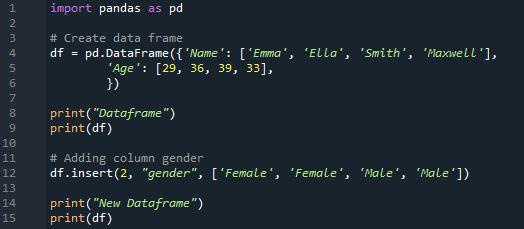
في هذا الإخراج ، تمت إضافة العمود الذي قمنا بإنشائه باستخدام وظيفة 'insert ()' إلى إطار البيانات. يعرض إخراجها إطارين للبيانات ؛ تم إنشاء إطار البيانات الأول باستخدام 'إطار pd.data' ، حيث لدينا عمودين ، 'الاسم' و 'العمر'. يظهر العمود الجديد 'الجنس' الذي أضفناه باستخدام وظيفة 'insert ()' في إطار البيانات الثاني المعروض أدناه. يوضح إطار البيانات هذا وجود ثلاثة أعمدة بها بعض البيانات. حجم الفهرس '2' ، مما يعني أنه يحتوي على إدخالات من '0 إلى 3'. العمود الجديد الذي قمنا بتعيينه لإطار البيانات هذا له موضع مؤشر '3'.

استنتاج
عملية تحليل البيانات والتحديث شائعة الاستخدام هي إضافة أعمدة إلى DataFrame. ومع ذلك ، يمنحك Pandas العديد من الخيارات لإكمال المهمة من خلال تقديم أربع طرق مختلفة ؛ ومع ذلك ، فإننا نستخدم أسلوبًا واحدًا فقط ، وهو عمود panadas 'insert ()' ، في مقالتنا. تعتبر الفهرسة من أصعب أجزاء توسيع DataFrame بأعمدة جديدة. دعونا نصف بسرعة كلا المثالين. أنشأنا أولاً إطار بيانات بعنوان الدورة التدريبية وأضفنا العمودين 'عنوان الدورة التدريبية' و 'الرسوم' والقيم المخصصة لهذا العمود. باستخدام وظيفة 'insert ()' ، نضيف بعد ذلك عمودًا جديدًا إلى نفس إطار البيانات مشيرًا إلى موضعه كـ '2' في الفهرس. في المثال الثاني ، يتم عرض إطارين من إطارات البيانات. لقد أنشأنا عمودين وأدرجنا بعض القيم في إطار البيانات الأول. بعد ذلك ، باستخدام وظيفة insert () ، أدخلنا عمودًا جديدًا في إطار البيانات باسم 'Gender' ، كما تم وضعه أيضًا كـ '2' في الفهرس ؛ الآن ، عرض الجدول مرة أخرى ، كما هو موضح في المثال الثاني أعلاه.
بعد إتقان التقنيات المذكورة أعلاه ، يمكننا بسهولة إضافة أعمدة جديدة إلى DataFrame.